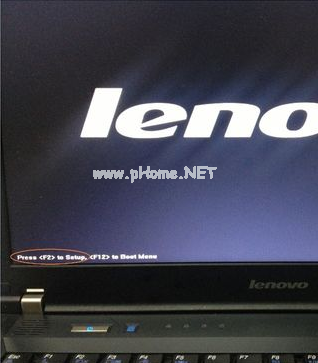大白菜U盘启动下载
- 时间:2024年07月22日 07:54:57 来源:魔法猪系统重装大师官网 人气:6219
在信息技术高速发展的当下,电脑已成为我们日常生活和工作的重要工具。当电脑出现故障,需要重新安装操作系统时,许多人都束手无策。利用U盘启动盘工具进行系统安装就成了一个不错的选择。今天,作为一名园林艺术家编辑,我要向大家推荐一款高效、便捷的U盘启动盘制作工具——大白菜。
制作U盘启动盘有许多优点,许多朋友都在使用它来进行系统维护。但真正会制作这种工具的人却并不多。为了让更多人了解并掌握这项技能,下面我将详细介绍大白菜U盘启动盘的制作过程。
我们需要准备一个4G以上的U盘。接下来,在网上搜索并下载“大白菜U盘启动”工具。下载完成后,安装该工具,然后插入U盘,等待软件成功读取到U盘。
当软件成功读取到U盘后,点击“一键制作启动U盘”,进入下一步操作。在这个过程中,可能会出现警告提示窗口,只需点击“确定”即可继续。接下来,大白菜装机版U盘制作工具会对U盘写入相关数据,这一过程需要一些耐心等待。
写入数据完成后,系统会提示是否进入模拟电脑。点击“是(Y)”,进入模拟电脑界面。如果模拟电脑成功启动,说明大白菜U盘启动盘已经制作成功。按住Ctrl+Alt释放鼠标,点击关闭窗口,结束操作。
以上就是大白菜U盘启动盘的制作教程。希望这篇文章能帮助到你,让你在电脑出现故障时不再烦恼。我还为大家整理了一些U盘启动快捷键,以便于大家操作。
在制作大白菜U盘启动盘的过程中,我们还需要了解一些相关知识。例如,U盘启动盘的类型、制作U盘启动盘的注意事项等。了解这些知识,有助于我们更好地利用U盘启动盘工具,提高工作效率。
掌握大白菜U盘启动盘的制作方法,对于我们应对电脑故障具有重要意义。希望通过本篇文章的介绍,大家对U盘启动盘的制作有了更深入的了解。在实际操作过程中,如果遇到任何问题,都可以随时向我请教。让我们共同进步,共创美好未来!
我还要提醒大家,在使用U盘启动盘时,要注意数据的安全性。避免在U盘上存储重要文件,以防数据丢失。定期对U盘进行维护和检查,确保U盘始终处于良好的工作状态。祝大家使用U盘启动盘顺利,工作生活愉快!
启动,U盘,大白菜,U盘启动